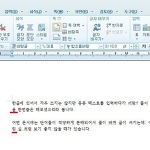한글 문서를 활용하다보면 표 안에 배경색을 사용할 일이 있습니다. 개인이도 문서를 활용하면서 셀 안에 색을 넣는 경우가 많은데, 보기에도 깔끔하고 영역을 쉽게 구분할 수 있어서 즐겨 사용을 합니다.
들어가기에 앞서, 이미지가 많은데 실제 내용은 간단합니다. 임의로 표를 만들어서 우측 셀 영역에 색상을 넣었습니다.
8이라는 영역의 배경색을 변경하려면 해당 셀을 선택하여 줍니다. 방법은 Ctrl + 마우스 왼쪽을 클릭하시면 됩니다. 셀이 선택이 되면 검정색상으로 항목이 채워지게 됩니다.
해당 셀에서 마우스 우클릭을 하신 후 셀 테두리/배경 항목을 선택하셔서 각 셀마다 적용 항목을 선택하여 줍니다.
셀 테두리/배경 항목에서 배경 항목을 선택하시고, 색이라는 항목을 체크하여 줍니다. 이후 면 색이라는 항목을 클릭하시면 다양한 색상이 나오는데, 개인이는 우측 끝에 있는 진보라 색상을 선택해 보았습니다. 색상 선택 후 설정 항목을 클릭 합니다.
앞서 선택하였던 영역이 진보라색상으로 변경되어있는 것을 확인 할 수 있습니다.
이번에는 다른 방법으로 배경색을 변경해 보려 합니다. 이 방법은 기본 설정에 보이지 않는 색상을 선택하려 할 때 유용합니다.
이번에는 7이라는 영역을 활용해볼건데, 동일하게 셀을 선택하신 후 마우스 우클릭을 하셔서 동일하게 진행을 하시면 됩니다.
앞선 방법에서는 기본 설정에 보이는 색상(진보라색)을 선택하였는데, 이번에는 색 골라내기라는 항목을 선택해서 색상을 변경 하려 합니다. 쉽게 말해서 스포이드 기능이라고 보시면 됩니다.
색 골라내기 항목을 선택하시면 스포이드 아이콘이 활성화 되는데, 마우스로 원하시는 색상에 가져다 대면 보시는 것처럼 좌측상단에 해당 색상이 나타나게 됩니다.
색 골라내기 기능을 통해 앞서 설정했던 진보라색에 마우스를 가져다대니 해당 색상을 보여주는 것을 볼 수 있습니다.
색 골라내기 기능을 통해 해당 색상을 찾았다면, 마우스로 선택하여 주시면 보시는 것처럼 색 영역이 해당 색상으로 변경 되어 있는 것을 볼 수 있습니다.
위의 방법대로 배경색을 넣은 모습입니다. 그림만 많았지 실제로는 간단한 방법이니 도움이 되셨으면 합니다.
'한글 문서' 카테고리의 다른 글
| 한글에서 각주와 미주의 차이입니다. (4) | 2015.05.12 |
|---|---|
| 한글 각주 달기입니다. (6) | 2015.05.10 |
| 사진 픽셀 조정 방법입니다. (14) | 2015.05.09 |
| 한글 가로 세로 변경 방법입니다. (8) | 2015.05.08 |
| 한글 다단나누기 방법입니다. (4) | 2015.05.04 |
| 한글문서에 사진 넣기 방법입니다. (18) | 2015.04.15 |
| 한글 줄 바꿈 이렇게 하면 됩니다. (23) | 2015.04.08 |
| 한글 표 색 채우기 방법입니다. (18) | 2015.03.25 |
| 한글 표 보호 해제 방법입니다. (28) | 2015.03.11 |
| 한글 표 페이지 넘기기 이렇게 하세요. (22) | 2015.03.10 |